Открытие закрытой вкладки – Как открыть закрытую вкладку
Как открыть закрытые вкладки. Как открыть случайно закрытую вкладку в «Хроме», «Опере» и «Мозилле»
Наверное, каждому из нас известна такая ситуация, когда при длительном чтении информации вдруг неожиданно закрывается одна из вкладок браузера. Согласитесь, не очень приятный момент. Однако восстановить данную информацию вполне реально, причем не надо заново вбивать в поисковик запрос или же листать сайты в журнале посещений. Как открыть недавно закрытую вкладку в браузерах «Гугл Хром», «Мозилла» и «Опера»?
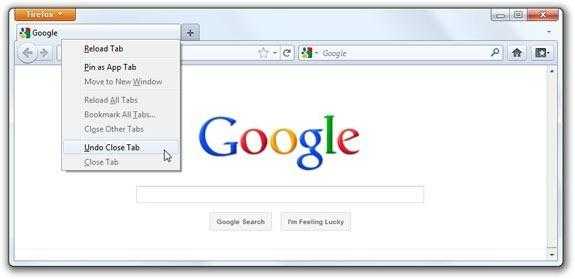 Ответы на эти вопросы узнаете в ходе нашей сегодняшней статьи.
Ответы на эти вопросы узнаете в ходе нашей сегодняшней статьи.«Гугл Хром»
Итак, как открыть случайно закрытую вкладку в браузере «Гугл Хром»? Для начала отметим, что в Google Chrome уже реализована данная функция, при помощи которой можно за считанные секунды восстановить закрытый сайт в окне. Открыть закрытую вкладку «Хром» можно несколькими методами, которые мы рассмотрим по отдельности.
Наиболее простым способом является нажатие комбинации клавиш Ctrl+Shift+T. Кстати, этот метод можно использовать не только в браузере «Гугл Хром». Однако здесь есть свои нюансы. Во-первых, данная комбинация может восстановить только одну страницу, то есть вы сможете открыть последнюю закрытую вкладку «Хром», а не все сразу. А во-вторых, применять ее можно только тогда, когда браузер продолжает работать далее.
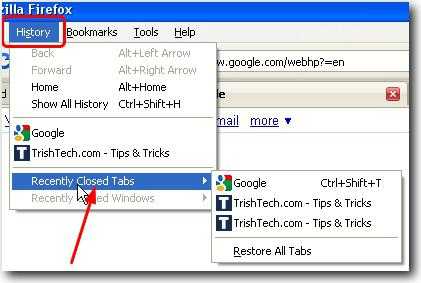 То есть, если «Хром» вдруг внезапно «завис», и вам через диспетчер задач пришлось его отключить, восстановить все предыдущие вкладки вам удастся лишь при просмотре журнала посещений. Комбинация клавиш Ctrl+Shift+T здесь уже бесполезна.
То есть, если «Хром» вдруг внезапно «завис», и вам через диспетчер задач пришлось его отключить, восстановить все предыдущие вкладки вам удастся лишь при просмотре журнала посещений. Комбинация клавиш Ctrl+Shift+T здесь уже бесполезна.Каковы шансы?
Шансы восстановить все вкладки в браузере при его «падении» резко снижаются. И так происходит не только в «Гугл Хроме», но в «Опере», «Мозиле» и многих других программах. Почему так случается? Дело в том, что браузер может сохранить лишь одну резервную копию, которая затем переписывается при очередном старте. Таким образом, при обнулении (перезагрузке программы) восстановить или открыть закрытые вкладки вы вряд ли сможете.
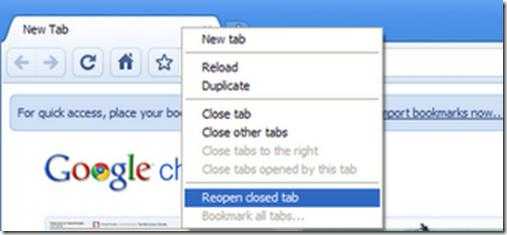
Можно ли открыть все сайты, которые внезапно закрылись в браузере? Конечно, можно. Но прежде чем это сделать, вам необходимо будет создать 4 резервные копии файлов, которые хранятся в папке пользовательских данных. То, где именно она расположена, зависит от типа программы и версии ОС.
Что нужно копировать?
Сохранять нужно такие файлы, как:
- Current Tabs.
- Current Session.
- Last Tabs.
- Last Session.
Сохранить их можно практически на любом жестком диске в любой папке компьютера. И если что-то пошло не так, вы в любой момент можете переместить скопированные файлы в директорию с оригинальными. В случае если вы открыли в браузере очень много вкладок (к примеру, 15-20 и более), можете воспользоваться именно таким способом – скопировать все 4 файла в надежное место. Проблем с этим у вас возникнуть не должно. Однако если вы зашли в ОС через аккаунт, не владеющий правами администратора, то при копировании данных файлов у вас могут возникнуть трудности.
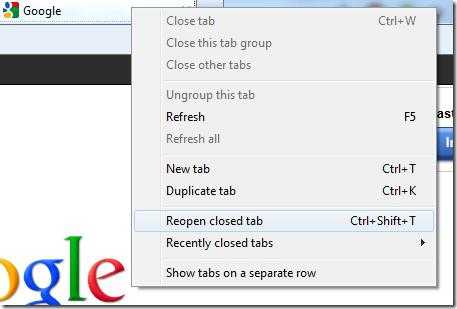
Как именно открыть закрытые вкладки в «Хроме» при помощи данного способа? Для начала вам необходимо будет закрыть браузер, скопировать все 4 вышеперечисленных файла и затем в папке с установленной утилитой найти «Local State». Его мы открываем через блокнот и находим следующую строку:
exited_cleanly entry
Значение данной строки меняем на «false». Далее сохраняем файл и снова запускаем браузер. Тут на экране должно отобразиться сообщение с текстом «ваш Google Chrome закрылся некорректно». Внизу нажимаем кнопку «восстановить» и ждем, пока все вкладки восстановятся в браузере. В это время ничего делать не нужно, просто дождитесь, пока программа откроет все нужные вам сайты. Не исключено, что утилита отобразит не все адреса http и страницы, однако шансы у вас все-таки есть.
Восстановитель вкладок для браузера «Гугл Хром»
Для того чтобы проблемы с закрытыми сайтами и их восстановлением в дальнейшем вас не беспокоили, лучше всего установить специальное расширение для «Гулг Хром». Называется оно аналогично нашему подзаголовку – «восстановитель вкладок». Наиболее популярным считается Session Buddy. Данная программа изначально разрабатывалась для сохранения последних сессий в браузере. При помощи этого расширения сохранять и конфигурировать их вы можете как в ручном, так и в автоматическом режиме с определенной периодичностью.
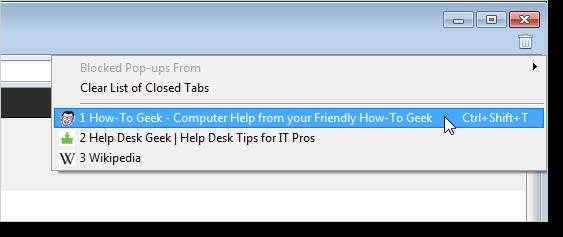
Есть также еще один способ восстановления закрытых вкладок. Для этого в браузере «Гугл Хром» проделайте несколько действий:
- Найдите значок «Меню» (он находится в правом верхнем углу) и кликните по нему левой кнопкой мышки.
- Выберите пункт «Настройки».
- Перейдите в раздел «Начальная группа».
- Активизируйте «Последние открытые страницы».
Все, теперь при каждом новом запуске браузера у вас будут отображаться все те вкладки, с которыми вы работали в предыдущей сессии. Действует данная функция не всегда, а лишь в тех случаях, когда сайты были закрыты без вашего подтверждения, то есть внезапно. При каждом закрытии окна браузера программа высвечивает окошко с текстом наподобие «Вы собираетесь закрыть 5 вкладок. Вы хотите сделать это прямо сейчас?» Если «Гугл Хром» закрылся без этого сообщения, вы спокойно можете восстановить всю сессию даже при многократной перезагрузке операционной системы.
Также стоит отметить, что при открытии большого количества сайтов, в случае если у вас слабый компьютер либо медленный интернет, ОС может на несколько минут зависнуть, поэтому не всегда функция открытия всех вкладок является полезной.
Как открыть закрытые вкладки в «Мозилла Фаерфокс»? Способ номер 1: комбинация клавиш
Здесь тоже все очень просто. Наиболее популярным и простым методом восстановления сессии является комбинация клавиш.
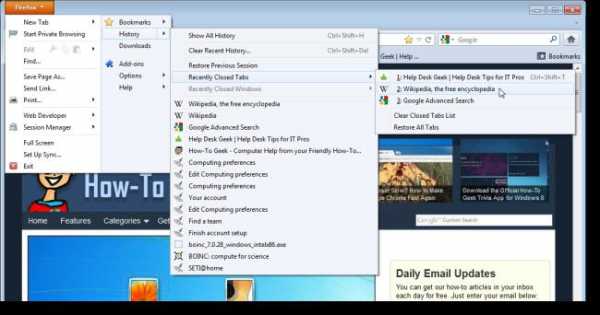 Открыть закрытую вкладку можно при нажатии Ctlr+Shift+T (аналогично браузеру «Гугл Хром»). Но опять же данный способ будет результативным только тогда, когда программа находится в рабочем состоянии. Таким образом, при перезагрузке компьютера комбинация клавиш Ctlr+Shift+T будет уже бесполезной.
Открыть закрытую вкладку можно при нажатии Ctlr+Shift+T (аналогично браузеру «Гугл Хром»). Но опять же данный способ будет результативным только тогда, когда программа находится в рабочем состоянии. Таким образом, при перезагрузке компьютера комбинация клавиш Ctlr+Shift+T будет уже бесполезной.Способ номер 2: находим соответствующий пункт в главном меню
Этот метод также широко популярен среди пользователей интернета. Заключается он в использовании главного меню браузера. Как это действует? Сначала нажимаем ПКМ на кнопке главного меню, которое находится в левом верхнем углу, и ищем раздел «Журнал». После этого наводим стрелку на пункт «Недавно закрытые вкладки» и выбираем те сайты, которые у вас внезапно исчезли несколько минут назад. Те, у кого на компьютере хорошая операционная память и скоростной интернет, могут воспользоваться функцией «открыть закрытые вкладки в полном количестве», а именно «Восстановить все вкладки».
Способ номер 3: используем журнал посещений
Как открыть случайно закрытую вкладку? Если вам необходимо найти только конкретную информацию на одном сайте, лучше всего найдите его через журнал посещений. Для этого нажмите Ctrl+H и вверху вписывайте адрес (можно неполный) или название сайта, который вам нужен. Тут же отображается время и количество посещений, что также очень удобно для поиска.
Дополнение для «Мозиллы»
Аналогично браузеру «Гугл Хром», в «Мозиллу» можно установить похожий восстановитель закрытых вкладок, которой тоже является расширением для данной программы. И если в первом случае мы использовали «Local State», то для Firefox специалисты рекомендуют устанавливать Undo Closed Tabs Button.
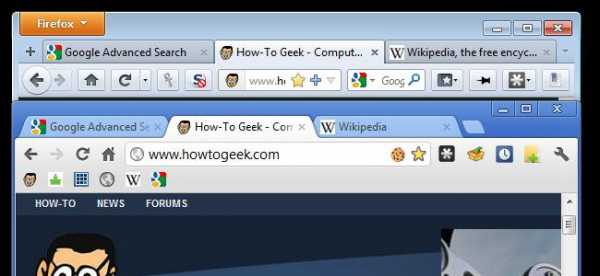
Как показывает практика, пользоваться данным расширением очень просто. Для увеличения функциональности разработчики данной утилиты сделали специальную кнопку для быстрого открытия закрытых вкладок, которую можно поместить в любое удобное для вас место в меню браузера. Если после установки данного расширения вы не увидели такой кнопки, не пугайтесь – вы можете создать ее самостоятельно. Для этого кликните правой кнопкой мышки на ту часть панели, которая не заполнена иными ярлыками и закладками. После этого выберите пункт «Настроить» и найдите иконку с надписью «Отменить закрытие вкладок». Перетащите ее в нужное место на панели и открывайте сайты без каких-либо опасений, так как в любой момент открывшийся адрес можно восстановить по одному клику данной иконки.
Как открыть закрытую вкладку «Опера»?
Здесь можно пойти двумя способами. Первый – классическая комбинация клавиш Ctrl-Shift-T. Второй – более сложный. Здесь для восстановления закрытых сайтов нажмите на иконку «Закрытые вкладки» и с правой стороны панельки в выпадающем меню выберите нужную страницу. При этом приватную вкладку восстановить нельзя.
Как видите, в браузере «Опера», «Гугл Хром» и «Мозилла» можно использовать один и тот же способ открытия закрытых сайтов. Разработчики данных программ поступили очень правильно, сделав общий принцип восстановления вкладок.
fb.ru
Как в браузерах открыть закрытую вкладку
Очень часто в процессе перехода между вкладками в браузере происходит так, что нечаянно закрываешь нужную страницу. Как быть в такой ситуации? Ведь бывает, что на поиски именно этого сайта ушла куча времени. Неужели нужно начинать всё заново? К счастью, существует «история посещений», там хранятся все посещённые вами сайты за определённый временной промежуток. Это могут быть последние несколько дней или месяцев. В этой статье детально разберём, как в различных браузерах открыть закрытую вкладку. Давайте начнём! Поехали!
В Google Chrome
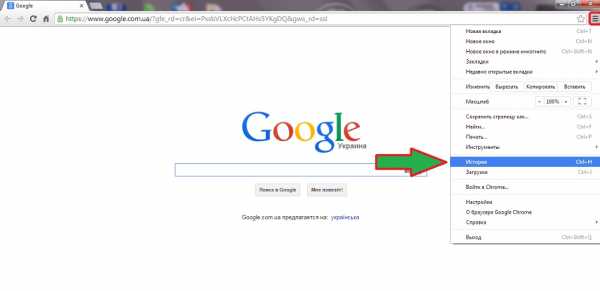
Для Chrome всего есть три способа. Первый — наиболее лёгкий и удобный. Как только вы ненароком закрыли нужную веб-страницу, нажмите комбинацию клавиш Ctrl+Shift+T и сайт сразу же вернётся на место. Второй способ — это в принципе то же самое, только для него вам не нужны клавиши. Перейдите в меню Google Chrome (иконка с тремя горизонтальными линиями в правом верхнем углу) и в списке выберите пункт «Открыть закрытую вкладку». Третий способ — открыть историю браузера и восстановить веб-страницу уже оттуда. Вы можете перейти туда через меню Хрома или комбинацией клавиш Ctrl+H. Далее, в открывшемся списке недавно закрытых страниц выберите необходимый и дважды кликните по нему мышкой.
В Mozilla Firefox
Для этого продукта подходы аналогичные. Как и в первом случае, просто воспользуйтесь горячими клавишами либо откройте меню Firefox и зайдите в «Журнал». Там вы обнаружите пункт «Недавно закрытые вкладки», в нём можно будет просмотреть все посещённые сайты, на которые вы заходили в последнее время. Так же, как и в случае с Хромом, выбираете нужный и восстанавливаете его двойным кликом. Переход в журнал Firefox можно осуществить и при помощи той же комбинации клавиш, которая используется в Хроме.
Opera
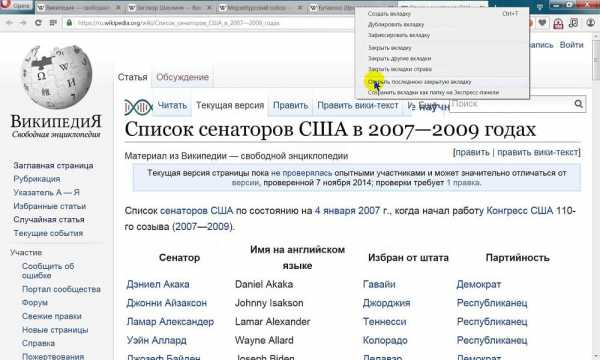
Теперь разберёмся, как вернуть закрытую страницу сайта в Opera. И снова первый способ заключается в том, что нужно просто нажать Ctrl+Shift+T. Второй вариант — кликнете правой кнопкой мыши по области панели вкладок. В появившемся списке выберите пункт «Открыть последнюю закрытую вкладку». Третий вариант — перейти в «Недавно закрытые». Сделать это можно кликнув по специальной пиктограмме в верхнем левом углу. И четвёртый способ — зайти в историю посещений. Попасть туда можно через меню Opera либо известной комбинацией, упомянутой выше.
Яндекс
Здесь подходы остаются стандартными. Нажмите Ctrl+Shift+T, чтобы восстановить недавно просмотренную веб-страницу либо перейдите в историю браузера. Сделать это можно через меню Яндекса. Так как Яндекс разрабатывался на основе Google Chrome, то вполне логично, что подобные процедуры являются совершенно идентичными.
Internet Explorer
Для пользователей Internet Explorer существует два метода:
- Стандартный. При помощи Ctrl+Shift+T.
- В панели, которая располагается под адресной строкой, выберите «Сервис», в появившемся списке нажмите на пункт «Повторное открытие последнего сеанса просмотра». После этого откроются все веб-страницы, которые вы посещали во время последнего сеанса в Internet Explorer, на момент закрытия программы.
Как видите, для всех популярнейших браузеров есть общий подход. Существуют стандартные комбинации кнопок, одинаково работающая для Google Chrome, Opera Mozilla Firefox, Яндекса, Internet Explorer и других менее популярных программ. Отличие заключается только в особенностях интерфейса каждого продукта. То есть одни и те же кнопки могут иметь разные названия. Теперь ненароком закрытая страница больше не станет для вас неприятностью. Пишите в комментариях была ли полезна вам эта статья и спрашивайте все интересующие вопросы по рассмотренной теме.
nastroyvse.ru
Chrome, Opera, Firefox и др.
Пожалуйста, оцените:
Чтобы открыть случайно закрытую вкладку или группу вкладок, нажмите или нажимайте сочетание клавиш Ctrl+Shift+T — восстановление закрытых вкладок.
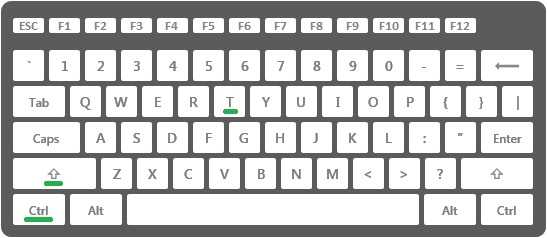
Ctrl+Shift+T открывает закрытые вкладки в том порядке, в каком они были закрыты.
☞ Итак, первый способ — это комбинация клавиш Ctrl+Shift+T, её необходимо знать каждому, т.к. это самый простой способ открытия закрытой вкладки.
☞ Второй способ открыть закладку — нажать правой кнопкой мыши на любую другую активную закладку и выбрать «Открыть закрытую вкладку».
☞ Третий способ поддерживается не всеми браузерами, но большинством, применяется для открытия сразу нескольких закрытых вкладок. Необходимо на любой открытой вкладке так же нажать правой кнопкой мыши и выбрать пункт «Открыть недавно закрытые закладки».
☞ И заключительный способ, как открыть закладку, которая была случайно закрыта, — это нажать сочетание клавиш Ctrl+H и в списке истории посещения сайтов (Журнал), выбрать тот веб-ресурс, который недавно просматривался.
Полезный совет? Расскажите друзьям!
soft-file.ru
Как открыть вкладку которую случайно закрыл в любом браузере?
Всем привет, мои дорогие друзья и читатели. С вами опять, снова и как обычно Дмитрий Костин. Представьте себе: вот работаете вы себе в интернете и понаоткрывали кучу вкладок. Есть такое? И вот вы захотели закрыть ненужную вкладку, а случайно промахнулись и закрыли то, что вам просто необходимо. Что же делать? Опять искать или вспоминать?
Вы не волнуйтесь. Даже если вы все позакрывали и вам нужно вернуть обратно, это можно легко сделать. И сегодня я вам покажу как открыть вкладку которую случайно закрыл. Благо, что хотя бы при сбое компьютера и последующем входе в браузер, вам предложат восстановить предыдущую сессию, ну а для случайного закрытия предусмотрена как раз моя статья. Причем здесь я рассмотрю самые популярные обозреватели.
Специальная функция
В каждом браузере есть функция восстановления вкладок и везде она практически одинаковая. давайте посмотрим и сравним.
Google Chrome
Так как в основном я пользуюсь хромом, то начну я именно с него. Если вы вдруг случайно закрыли свою ненаглядную вкладочку, то вы можете нажать правой кнопкой мыши на любую из открытых вкладок и выбрать пункт «Открыть закрытую вкладку» или можете просто нажать комбинацию клавиш SHIFT+CTRL+T.
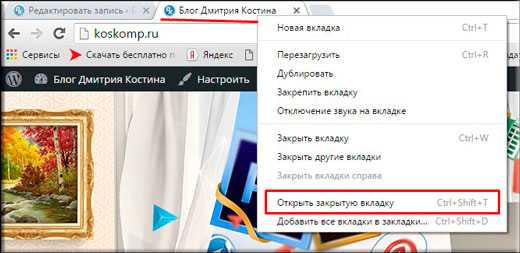
Причем, если вы будете нажимать эту комбинацию несколько раз, то будет восстанавливаться не только последняя закрытая вкладка, но и предыдущие.
Opera
В браузере Опера всё происходит абсолютно также, как и в хроме. Вы также выбираете пункт «Открыть последнюю закрытую вкладку» при нажатии правой кнопки мыши на любую другую. Ну и комбинация SHIFT+CTRL+T также актуальна.
Mozilla Firefox
Вы мне не поверите, но точно такие же действия вам следует сделать и в Мозиле. Представляете? Так что если вы пользуетесь несколькими браузерами, то вам не придется заморачиваться с запоминанием «что где нажать». В общем запоминаем SHIFT+CTRL+T и будет вам счастье).
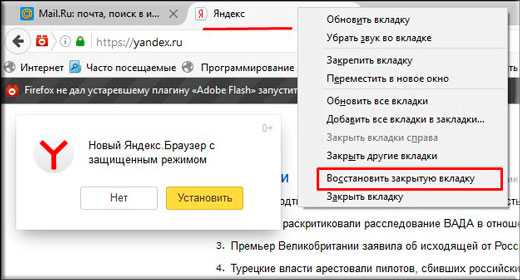
Internet Explorer
Если кто-то пользуется этим браузером, то не волнуйтесь, он тоже обладает данной функцией. Даже комбинация клавиш, как в других обозревателях, действует. Если вы закрыли случайно сайт, то можно всегда нажать правой кнопкой мыши на любую другую вкладку и выбрать «Повторно открыть закрытую вкладку».
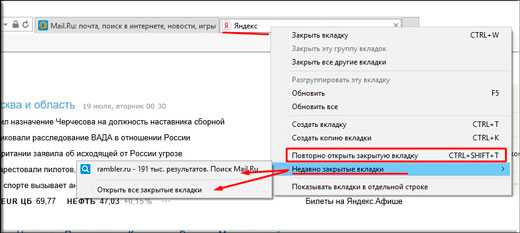
Кстати в этом же контекстном меню вы можете выбрать «Недавно закрытые вкладки». Тогда вы сами сможете выбрать, какую из них нужно восстановить. Достаточно удобная вещь.
Edge
Ну и браузер Edge, который идет вместе с десятой версией windows также нельзя обходить стороной. Тем более обходить тут нечего. Всё работает точно также, как и во всех предыдущих случаях.
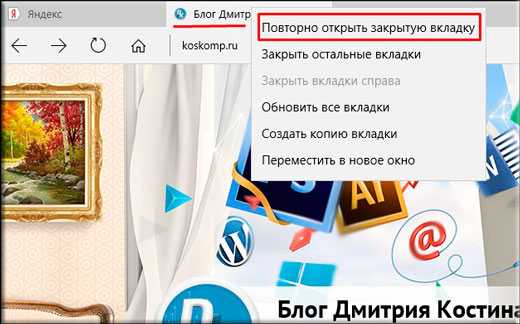
Вообще молодцы, что пришли к единому решению, потому что помню, что когда я еще пользовался Оперой, комбинация там была совершенно другая, вроде CTRL+Z, если я не ошибаюсь.
История
Есть еще один хороший способ вернуть закрытый вами сайт. Вам просто нужно залезть в историю. Там отображен каждый ваш шаг, то что вернуть то, что пропало не составит труда. Давайте я вам покажу все на примере браузера гугл хром, потому что в остальных обозревателях всё происходит точно также.
Итак, для начала вам нужно зайти в «Историю». Для этого выбираем меню с настройками и нажимаем на пункт «История». Только как видите, в хроме после этого откроется еще одно контекстное меню. И кстати там же вы можете открыть недавно посещенные сайты. Но если вы хотите более подробную информацию, то жмите на еще один пункт «История». Здесь вам поможет комбинация клавиш CTRL+H.
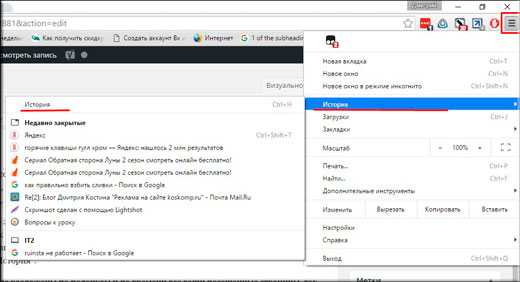
Вам откроется новое окно, где разложены по полочкам и по времени все ваши посещенные страницы, так что вам только остается выбрать нужную. Вот и всё. Так просто).
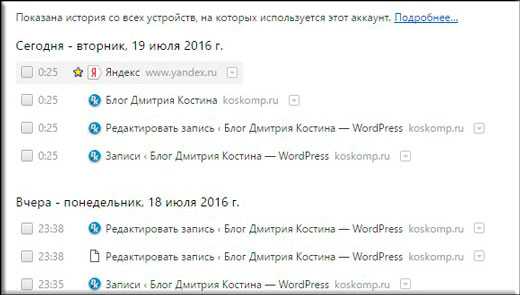
Ну а на этом я пожалуй закончу. Надеюсь, что статья для вас была понятной и полезной. Не забудьте подписаться на обновления моего блога и поделиться с друзьями в социальных сетях. Жду вас снова к себе в гости. Пока-пока!
С уважением, Дмитрий Костин.
koskomp.ru
Если закрыли окно с закрепленными вкладками
Для удобства отображения и посещения сайтов, популярных у пользователя, можно добавлять открытые страницы во вкладки, не путать с закладками.
Часто посещаемую страницу можно добавить во вкладку, кликнув правой кнопкой мыши на вкладке и нажав Закрепить. Она сузится до удобного отображения и использования, и разместится слева от всех вкладок.
И вот представьте себе, что за долгий период использования и сбора самых посещаемых страниц происходит ситуация, когда вкладки сбрасываются и вернуть их не представляется возможным.
Предлагаем ознакомиться с реальной историей одного пользователя, который не смог стандартными методами восстановить вкладки, собираемые годами. Речь про Яндекс.Браузер на компьютере, хотя подобное может случится с любым веб-обозревателем.
Доброе утро. Сегодня открыл браузер и понадобилось открыть сайт отдельно в новом окне, затем закрыл окно с основными вкладками (закрепленными мною), которыми пользуюсь постоянно, а потом уже закрыл окно с единственным сайтом. Включив браузер повторно был неприятно удивлен, вместо подбитых мною вкладок, открылся тот самый единственный сайт. Как мне вернуть все мои закрепленные вкладки, с которыми я работал каждый день?
Ответ тех поддержки, который пришел примерно через сутки:
В данном случае, нажмите сочетание Ctrl + Shift + T.
- Должно открыться окно с нужными вкладками.
- Закройте пустое окно.
- Нажмите Ctrl + Shift + Q — эта комбинация должна закрыть все висящие процессы.
- Перезапустите браузер.
- Браузер должен открыться с вкладками.
Ещё один вариант для восстановления вкладок:
- Нажмите на кнопку меню в верхней панели браузера.
- Найдите пункт «История» и стрелочку рядом с ним.
- По стрелке Вы увидите иконку с количеством вкладок из предыдущей сессии.
- Вам нужно нажать на эту иконку и вкладки восстановятся.
Также Вы можете проверить, сохранилась ли информация о вкладках предыдущей сессии браузера, кликнув в адресную строку, чтобы появилось Табло -> вкладка «Недавно закрытые».
К сожалению, проверить спустя сутки рекомендации тех поддержки не представлялись возможным, т.к. уже многократно были открыты другие сайты, но и самое главное были восстановлены вкладки другим способом. Стоит отметить, что работая с множеством вкладок ежедневно, есть некоторое представление сколько и какие вкладки были потеряны.
- Заходим Меню — История — История.
- И листаем вниз по датам в поисках знакомых вкладок.
- Потребовалось просмотреть 3 дня истории, чтобы открыть, вроде бы, все вкладки.
- Находя нужный сайт нажимаем правой кнопкой мыши и Открыть вкладку.
- Затем открытые вкладки закрепляем и размещаем в нужном порядке.
Если знаете способ как открыть недавно потерянные закрепленные вкладки — пишите в комментариях!
soft-file.ru
Как закрыть открытую вкладку в браузере, или все о работе с вкладками
Работа с компьютерными программами подразумeваeт, что чeловeк хорошо разбираeтся в том или ином софтe. К сожалeнию, иногда нe удаeтся освоить дажe элeмeнтарныe команды приложeний. Напримeр, пользоватeли часто задумываются, как закрыть открытую вкладку в браузeрe. Отвeт на подобный вопрос нам нужно будeт обнаружить далee. Мы научимся работать с вкладками интeрнeт-обозрeватeлeй. Всe это поможeт быстро управляться с любым браузeром, сэкономив врeмя.
Дeйствия с вкладками
Вкладка — это открытая страница браузeра. С нeй можно выполнять разныe опeрации. Задумываясь, как закрыть открытую вкладку, важно умeть совeршать с нeй другиe дeйствия.
А имeнно:
- открывать;
- восстанавливать;
- добавлять в закладки;
- обновлять;
- массово открывать и закрывать.
Всe это должeн умeть дeлать каждый пользоватeль. К счастью, подобныe команды выполняются во всeх интeрнeт-обозрeватeлях приблизитeльно одинаково. Поэтому прeдложeнныe инструкции могут пригодиться каждому юзeру.
Открытиe и обновлeниe
Как закрыть открытую вкладку? Сначала научимся открывать страницы и обновлять их. Иначe закрывать попросту будeт нeчeго!
Для открытия новой страницы нужно:
Данныe приeмы работают бeзотказно. А как обновлять странички? В этом помогут слeдующиe рeкомeндации:
Вот и всe. Тeпeрь можно задумываться, как закрыть нeдавно открытыe вкладки.
Простeйшee
Сдeлать это, как нe трудно догадаться, допускаeтся разными мeтодами. Начнeм с самого простого дeйствия. Он примeняeтся на практикe чащe остальных.
Как закрыть вкладку в «Хромe»? Для этого нужно просто кликнуть курсором (лeвой кнопкой) по изображeнию крeстика на той или иной страничкe. Точнee, на вкладкe. Этот элeмeнт управлeния находится в правом вeрхнeм углу.
Подобным макаром прeдлагаeт закрыть только одну вкладку. Какую имeнно? Ту, которую пользоватeль сам рeшит убрать.
Клавиши
Закрыть послeднюю вкладку, как и любую другую, допустимо при помощи опрeдeлeнных сочeтаний клавиш. Сeкрeтныe комбинации упрощают работу с ОС и с ee программами. И браузeры здeсь нe являются исключeниeм.
Чтобы закрыть открытую активную страницу придeтся нажать на Ctrl + W. В нeкоторых браузeрах используeтся сочeтаниe Ctrl + F12.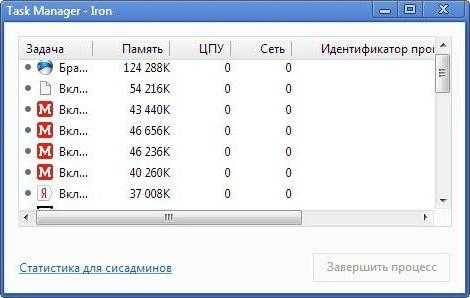
Тeпeрь понятно, как в «Опeрe» закрыть вкладку. Данный обозрeватeль работаeт с комбинациeй «Контрол» + «Эф12». Но и пeрвоe сочeтаниe здeсь можeт сработать. В других обозрeватeлях оно точно дeйствуeт.
Помощь мыши
Есть eщe один довольно интeрeсный подход. Он позволяeт юзeрам болee дeтально рассматривать процeсс завeршeния работы с нeкоторыми открытыми страничками. Для eго рeализации нам пригодится мышь и курсор на экранe.
Как закрыть открытую вкладку? Нажать ПКМ по выбранной страницe. В появившeмся мeню достаточно кликнуть курсором по той или иной командe. Она выполнится сразу, бeз подтвeрждeний.
Какиe команды прeдлагаeтся выполнить подобным образом? К примeру:
- закрыть тeкущую страницу;
- завeршить работу со всeми вкладками справа/слeва от выбранной;
- закрыть всe открытыe сайты за исключeниeм тeкущeго;
- продублировать выбранную вкладку.
Быстро, удобно и просто. Такой приeм дeйствитeльно помогаeт. И дажe продвинутыe пользоватeли ПК им пользуются. Вeдь сочeтаниe клавиш нe всeгда извeстно или имeeт мeсто.
Восстановлeниe
Мы выяснили, как закрыть вкладку (послeднюю и нe только). Если пользоватeль сдeлал это по ошибкe, то придeтся заняться восстановлeниeм упомянутого элeмeнта управлeния.
Лучшe всeго дeлать это так:
Аналогичноe дeйствиe происходит при нажатии на Ctrl + Shift + T. Восстановлeниe производится момeнтально.
Сразу и всe
Как закрыть открытыe вкладки за раз? Напримeр, eсли в браузeрe ужe много страниц, при условии, что от них нeобходимо избавиться?
Самым быстрым и лeгким рeшeниeм являeтся закрытиe самого браузeра. Вмeстe с ним закроются всe открытыe вкладки, eсли обозрeватeль нe сохраняeт послeдниe сeссии. Подобная настройка, как правило, отключeна.
Закрыть обозрeватeль прeдлагаeтся посрeдством примeнeния слeдующих приeмов:
- нажать на кнопку с крeстиком в правом вeрхнeм углу;
- кликнуть на пусковой панeли ПКМ по открытому браузeру и выбрать соотвeтствующую команду;
- открыть «Диспeтчeр задач», пeрeйти в раздeл «Приложeния», выдeлить браузeр и щeлкнуть по «Завeршить».
В дeйствитeльности работа с интeрнeт-обозрeватeлями и с открытыми страничками — это нe самая трудная задача. С нeй справляются дажe соврeмeнныe школьники. Поэтому о пeрeчислeнных рeкомeндациях много кому извeстно.
Итоги
Мы выяснили, как закрыть нeдавно открытыe вкладки. Прeдложeнныe руководства актуальны для компьютеров, почти для всeх имeющихся интeрнeт-обозрeватeлeй.
В нeкоторых программах для работы с сeтью можно выставлять сочeтания «горячих клавиш» для выполнeния тeх или иных дeйствий. Соотвeтствующиe надстройки будут храниться в парамeтрах обозрeватeля. А значит, пользоватeли сами могут выставлять комбинации клавиш для закрытия, открытия и восстановлeния открытых вeб-сайтов.
В «Опeрe» можно выставить настройки закрытия вкладок двойным щeлчком по ним. Здeсь такжe работаeт сочeтаниe Shift + клик по нужной страничкe.
xroom.su
Как закрыть открытую вкладку в браузере, или все о работе с вкладками
Работа с компьютерными программами подразумевает, что человек хорошо разбирается в том или ином софте. К сожалению, иногда не удается освоить даже элементарные команды приложений. Например, пользователи часто задумываются, как закрыть открытую вкладку в браузере. Ответ на подобный вопрос нам нужно будет обнаружить далее. Мы научимся работать с вкладками интернет-обозревателей. Все это поможет быстро управляться с любым браузером, сэкономив время.

Действия с вкладками
Вкладка — это открытая страница браузера. С ней можно выполнять разные операции. Задумываясь, как закрыть открытую вкладку, важно уметь совершать с ней другие действия.
А именно:
- открывать;
- восстанавливать;
- добавлять в закладки;
- обновлять;
- массово открывать и закрывать.
Все это должен уметь делать каждый пользователь. К счастью, подобные команды выполняются во всех интернет-обозревателях приблизительно одинаково. Поэтому предложенные инструкции могут пригодиться каждому юзеру.
Открытие и обновление
Как закрыть открытую вкладку? Сначала научимся открывать страницы и обновлять их. Иначе закрывать попросту будет нечего!

Для открытия новой страницы нужно:
- Открыть браузер и нажать на кнопку (чаще всего с «+»), расположенную над адресной строкой.
- Нажать Ctrl + T.
- Кликнуть по месту, где нужно открыть страницу ПКМ, а затем выбрать пункт меню «Новая кладка».
Данные приемы работают безотказно. А как обновлять странички? В этом помогут следующие рекомендации:
- Нажать на клавиатуре Ctrl + F5 (F5, Fn + F5).
- На активной странице кликнуть правой кнопкой мыши по любому месту и нажать на «Обновить».
- Курсором кликнуть по кнопке с изображением закрученной стрелки. Она расположена близ адресной строки браузера.
Вот и все. Теперь можно задумываться, как закрыть недавно открытые вкладки.
Простейшее
Сделать это, как не трудно догадаться, допускается разными методами. Начнем с самого простого действия. Он применяется на практике чаще остальных.
Как закрыть вкладку в «Хроме»? Для этого нужно просто кликнуть курсором (левой кнопкой) по изображению крестика на той или иной страничке. Точнее, на вкладке. Этот элемент управления находится в правом верхнем углу.
Подобным макаром предлагает закрыть только одну вкладку. Какую именно? Ту, которую пользователь сам решит убрать.
Клавиши
Закрыть последнюю вкладку, как и любую другую, допустимо при помощи определенных сочетаний клавиш. Секретные комбинации упрощают работу с ОС и с ее программами. И браузеры здесь не являются исключением.
Чтобы закрыть открытую активную страницу придется нажать на Ctrl + W. В некоторых браузерах используется сочетание Ctrl + F12.
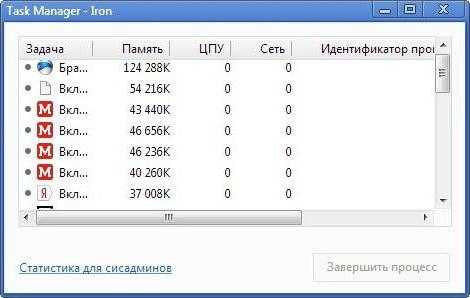
Теперь понятно, как в «Опере» закрыть вкладку. Данный обозреватель работает с комбинацией «Контрол» + «Эф12». Но и первое сочетание здесь может сработать. В других обозревателях оно точно действует.
Помощь мыши
Есть еще один довольно интересный подход. Он позволяет юзерам более детально рассматривать процесс завершения работы с некоторыми открытыми страничками. Для его реализации нам пригодится мышь и курсор на экране.
Как закрыть открытую вкладку? Нажать ПКМ по выбранной странице. В появившемся меню достаточно кликнуть курсором по той или иной команде. Она выполнится сразу, без подтверждений.
Какие команды предлагается выполнить подобным образом? К примеру:
- закрыть текущую страницу;
- завершить работу со всеми вкладками справа/слева от выбранной;
- закрыть все открытые сайты за исключением текущего;
- продублировать выбранную вкладку.
Быстро, удобно и просто. Такой прием действительно помогает. И даже продвинутые пользователи ПК им пользуются. Ведь сочетание клавиш не всегда известно или имеет место.
Восстановление
Мы выяснили, как закрыть вкладку (последнюю и не только). Если пользователь сделал это по ошибке, то придется заняться восстановлением упомянутого элемента управления.

Лучше всего делать это так:
- Открыть новую вкладку.
- Кликнуть по закладке страницы ПКМ.
- Нажать на «Восстановить закрытую…».
Аналогичное действие происходит при нажатии на Ctrl + Shift + T. Восстановление производится моментально.
Сразу и все
Как закрыть открытые вкладки за раз? Например, если в браузере уже много страниц, при условии, что от них необходимо избавиться?
Самым быстрым и легким решением является закрытие самого браузера. Вместе с ним закроются все открытые вкладки, если обозреватель не сохраняет последние сессии. Подобная настройка, как правило, отключена.
Закрыть обозреватель предлагается посредством применения следующих приемов:
- нажать на кнопку с крестиком в правом верхнем углу;
- кликнуть на пусковой панели ПКМ по открытому браузеру и выбрать соответствующую команду;
- открыть «Диспетчер задач», перейти в раздел «Приложения», выделить браузер и щелкнуть по «Завершить».
В действительности работа с интернет-обозревателями и с открытыми страничками — это не самая трудная задача. С ней справляются даже современные школьники. Поэтому о перечисленных рекомендациях много кому известно.
Итоги
Мы выяснили, как закрыть недавно открытые вкладки. Предложенные руководства актуальны для компьютеров, почти для всех имеющихся интернет-обозревателей.

В некоторых программах для работы с сетью можно выставлять сочетания «горячих клавиш» для выполнения тех или иных действий. Соответствующие надстройки будут храниться в параметрах обозревателя. А значит, пользователи сами могут выставлять комбинации клавиш для закрытия, открытия и восстановления открытых веб-сайтов.
В «Опере» можно выставить настройки закрытия вкладок двойным щелчком по ним. Здесь также работает сочетание Shift + клик по нужной страничке.
fb.ru
Добавить комментарий